Francisco Franco er en av Android-utviklerne som har vært lengst relatert til fellesskapet til dette operativsystemet for mobile enheter som har vært det beste grunnlaget for at det skal være så vellykket i dag og å være det mest installerte operativsystemet. En utvikler som har vært i stand til å lage kjerne med høy ytelse og apper som Naptime, en som finjusterer døsemodus som får terminalbatteriet kraftig forbedret. Mens vi venter på å få slumreoppdateringen på Android N, noe som betyr at den vil bli aktivert selv når vi bærer telefonen i lommen, er en app som den som ble lansert av Franco den perfekte for å gjøre den modusen mer aggressiv i bruken. .
Av denne grunn skal vi dele med deg noen justeringer som kan gjøres fra Naptime. Og når det er sagt, det er en app designet for terminaler med ROOT-privilegier, siden du på denne måten får tilgang til systemfilene som lar oss konfigurere parametrene til denne batterimodusen som til og med klarte å la smarttelefoner introdusere delikatesser som skjermen "Alltid på" på LG G5 og Samsung Galaxy S7. En døsemodus som fungerer når telefonen er i hvilemodus, og som standard er i løpet av 30 minutter før den går til den tilstanden.
Grunnleggende om Doze
Døs blader a Periode på 30 minutter Før du aktiverer der dataforbindelsen er frosset, slik at de med jevne mellomrom er koblet til og appene kan oppdateres og dermed mottas varsler. Slik fungerer Doze normalt.
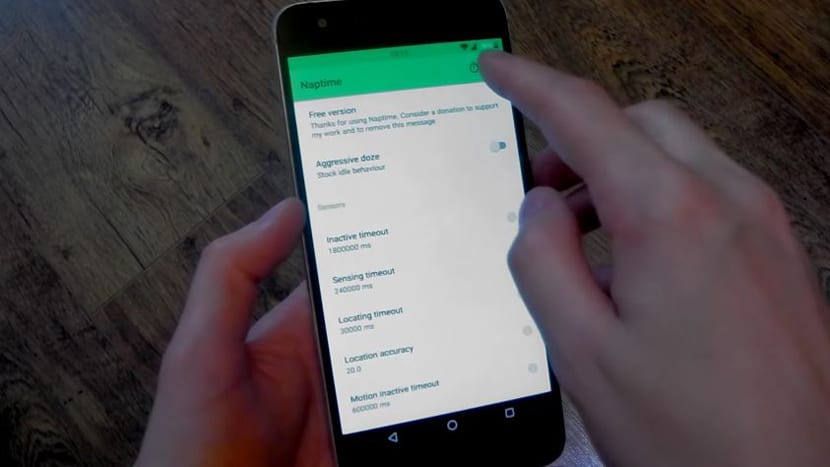
Med Naptime kan vi tvinge denne modusen til å aktiveres direkte i det øyeblikket vi slår av skjermen, den er alltid aktiv hvis vi ønsker det eller at vi kan endre ventetiden og frekvensen til de forskjellige sensorene som modusen bruker. Vi skal gjennom en opplæring der vi skal gå trinn for trinn, slik at du bedre kan stille inn det viktige Doze-systemet slik at batterilevetiden øker.
Når det er sagt, trenger vi at telefonen har ROT-privilegier, Android 6.0 Marshmallow og det vet om Doze er aktiv i terminalen vår. Du kan gå gjennom denne oppføringen for å sjekke sistnevnte.
Slik finjusterer du Døsemodus med Naptime
- Den første er Last ned og installer Naptime-appen
- Vi garanterer Rot tilgang til appen akkurat når appen starter. Du må også tillate at appen kan endre systeminnstillingene
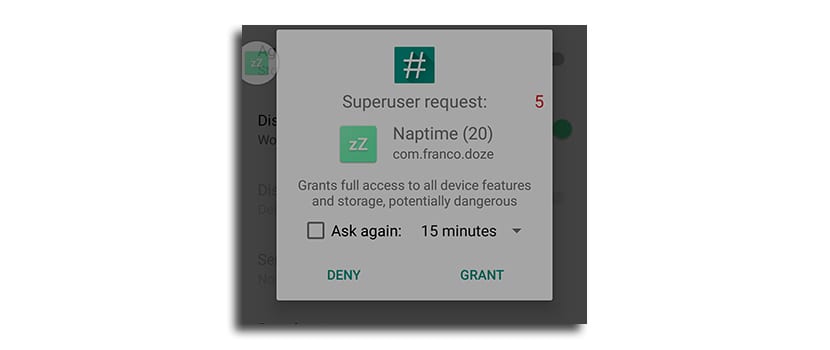
- Vi aktiverer aggressiv modus kalte i appen "Aggressive doze". Dette vil få telefonen til å gå direkte i Døs-modus når skjermen slås av. Det er også et alternativ kalt "Deaktiver bevegelsesdeteksjon" at når aktivert vil Doze-modus alltid være aktiv, selv om den oppdager bevegelse, som er når denne batterimodusen normalt er deaktivert.
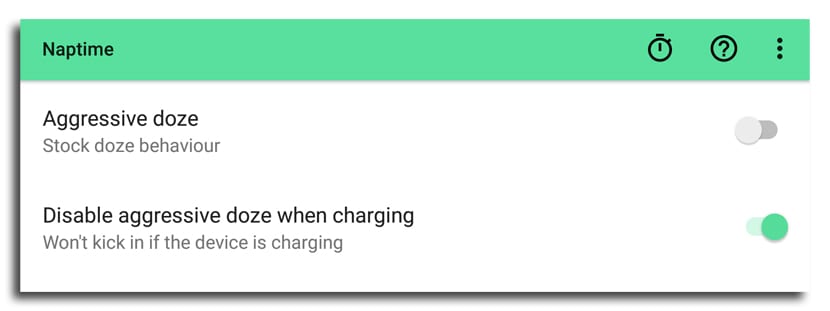
- Det neste interessante alternativet er «Sensor app whitelist» som fungerer sammen med "Disable Motion Detection" og lar deg velge en app som kan kreve informasjon fra sensorene selv om motivasjonsdeteksjonen er deaktivert. Dette alternativet er nyttig for helse- eller kjører apper som Google Fit, en som trenger akselerometer eller gyroskop for å telle trinnene dine.
Sensoralternativer er for en avansert modus for å finjustere når Doze sparker inn, og vi anbefaler at du er forsiktig med parametrene, da noen kan være kontraproduktive. Fra selve appen har vi muligheten til å gjenopprette innstillingene til deres normale verdier, så du må også eksperimentere for å finne forskjellige resultater.
Gjenta det under den aggressive modusen til Doze når du slår av skjermen du vil ikke motta varsler i en relativt periode eller apper for musikkstrømming vil ikke fungere på grunn av at datakranen er slått av.
hvis du må gjøre rot, er det ikke noe grunnleggende. på LG G4 har jeg fortsatt ikke Root